Змест
Мы прайшлі доўгі шлях з часоў камутаванага інтэрнэту, і больш ні ў каго не хапае цярпення на павольнае злучэнне. У рэшце рэшт, у вас ёсць куды пайсці і чым заняцца - Інтэрнэт павінен дапамагчы вам зрабіць гэта, а не ператвараць кожнае заданне ў стомны кашмар.

Калі вы сутыкнуліся з павольным інтэрнэтам на вашым Mac, ёсць некалькі спосабаў вярнуць усё ў норму (або лепш, чым раней), і мы збіраемся паказаць вам, як гэта зрабіць.
Тэставанне хуткасці вашага інтэрнэту
Першы што трэба зрабіць, гэта высветліць, ці сапраўды ваш інтэрнэт павольны, ці праблема ў чымсьці іншым. Самы просты спосаб зрабіць гэта - проста пашукаць у Google "speedtest", а затым націснуць сінюю кнопку "ЗАПУСНІЦЬ ПРЭСТРЭННЕ ХУТКАСЦІ".

Як толькі вы гэта зробіце, вы ўбачыце невялікае ўсплывальнае акно. Гэта праверыць хуткасць загрузкі і загрузкі. Калі вы не ўпэўнены ў сваіх выніках, вы можаце запусціць тэст яшчэ раз. Вашы вынікі кожны раз могуць быць рознымі - гэта даволі нармальна.

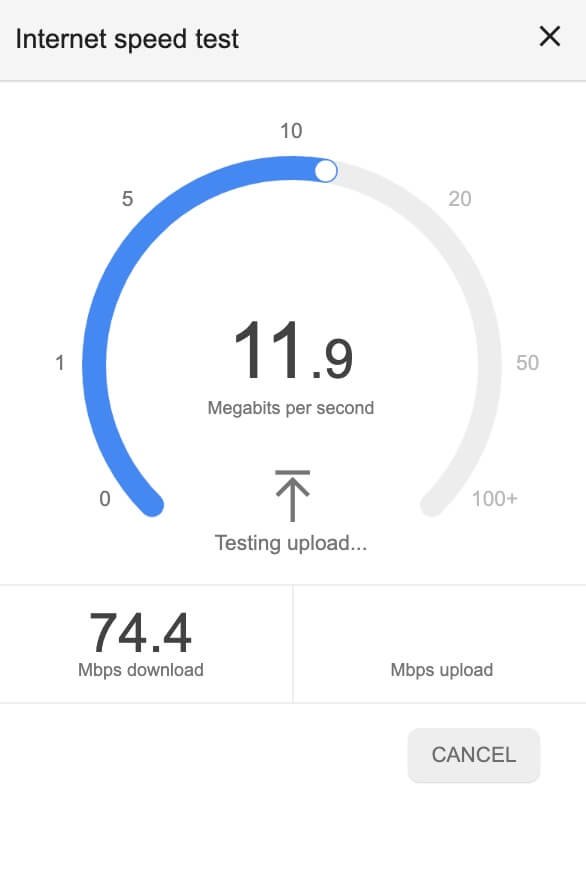
У маім выпадку мой Інтэрнэт вельмі хуткі! Гэта азначае, што любыя праблемы з павольнымі вэб-старонкамі ўзнікаюць з-за майго камп'ютара, а не падключэння.
Аднак гэта не заўсёды так. Вы можаце атрымаць іншае паведамленне, напрыклад, «хуткасць вашага інтэрнэту звычайная» або «хуткасць вашага інтэрнэту вельмі нізкая». Калі гэта так, вы можаце паспрабаваць некаторыя з нашых метадаў, каб выправіць праблему.
Хуткасць Інтэрнэту: загрузка супраць загрузкі
Як вы маглі заўважыць у тэсце хуткасці, вашІнтэрнэт мае хуткасць загрузкі і загрузкі. Гэта вымяраецца ў Мбіт/с, або мегабітах у секунду, і падлічвае, колькі дадзеных ваша злучэнне можа перадаць з Інтэрнэту на ваш камп'ютар.
Даныя, адпраўленыя праз ваша злучэнне, могуць ісці ў двух розных напрамках. Калі гэта прыходзіць з Інтэрнэту да вас, напрыклад, загрузка кода вэб-сайта або трансляцыя фільма - тады гэта лічыцца спампоўкай. Ваша хуткасць загрузкі - гэта тое, наколькі хутка ваш Інтэрнэт можа захапіць гэтыя рэчы і адправіць іх на ваш камп'ютар.
З іншага боку, вам можа спатрэбіцца адправіць даныя з вашага камп'ютара ў сетку. Гэта могуць быць такія рэчы, як адпраўка электроннага ліста, перамяшчэнне персанажа ў шматкарыстальніцкай онлайн-гульні або відэазванок вашай сям'і. Ваша хуткасць загрузкі - гэта тое, наколькі хутка ваша інтэрнэт-злучэнне можа адпраўляць інфармацыю з вашага камп'ютара назад у сетку.
Таксама ёсць нешта пад назвай прапускная здольнасць , што падобна да насадка на шланг. Калі ў вас вялікая прапускная здольнасць, сопла вельмі адкрытае, і вялікая колькасць даных можа паступаць вельмі хутка. Тым не менш, нізкая прапускная здольнасць падобная да шчыльна закрытай насадкі - вашы даныя ўсё яшчэ могуць паступаць хутка, але менш іх можа паступаць адначасова, што ў канчатковым выніку прыводзіць да зніжэння хуткасці інтэрнэту.
У залежнасці ад таго, чаму вам трэба павялічыць ваш Інтэрнэт, вы можаце засяродзіцца на загрузцы, загрузцы або прапускной здольнасці.
Як павялічыць хуткасць вашага Інтэрнэту
Вось некалькі спосабаў атрымаць вашхуткасць інтэрнэту да ўзроўню.
1. Асноўныя выпраўленні
Кожная сетка Wi-Fi можа атрымаць выгаду з некалькіх простых прыёмаў, якія могуць дапамагчы вырашыць выпадковыя перапады хуткасці.

- Падыходзьце бліжэй да крыніцы. Часам дрэнны Wi-Fi з'яўляецца проста пабочным эфектам знаходжання ў дрэнным месцы, дзе сігнал аслаблены сценамі.
- Пераключыцеся на 5 ГГц, калі вы выкарыстоўвалі 2,4 ГГц. Многія сеткі Wi-Fi пастаўляюцца з двума дыяпазонамі. Калі вы выкарыстоўвалі больш нізкі дыяпазон, вы можаце заўважыць паляпшэнне, пераключыўшыся на больш высокі дыяпазон.
- Праверце, колькі прылад у вашай сетцы. Не ўсе сеткі Wi-Fi дастаткова хуткія або маюць дастатковую прапускную здольнасць, каб падтрымліваць усе члены вашай сям'і пры выкарыстанні вялікіх аб'ёмаў даных адначасова. Калі член сям'і трансліруе 4k-відэа, а іншы гуляе ў онлайн-відэагульні, а вы спрабуеце правесці канферэнцыю з калегамі, папрасіце каго-небудзь падпісацца.
2. Прааналізуйце сваю сетку
Адзін са спосабаў павялічыць хуткасць інтэрнэту - гэта высветліць, у чым праблема. Праграмнае забеспячэнне накшталт Netspot можа дапамагчы вам зрабіць гэта. Калі вы адкрыеце праграму, яна пакажа вам магутнасць усіх сетак Wi-Fi побач з вамі і тое, да якой вы падключаны.
Як вы бачыце тут, я падключаны да моцнай сеткі. Але калі ваш слабы, вы можаце паспрабаваць падключыцца да лепшай сеткі або наблізіцца да крыніцы.

Netspot таксама дапаможа вам прааналізаваць, дзе слабыкропкі вашай сеткі, каб вы маглі не выкарыстоўваць прылады ў гэтых месцах вашага дома (або размясціць там пашыральнікі). Спачатку вы малюеце карту вашага дома (тут я намаляваў вельмі просты прыклад).

Затым вы пераносіце свой камп'ютар у месца і націскаеце сканаваць. Зрабіце гэта па меншай меры тры разы з трох розных кропак, і Netspot створыць карту таго, дзе ваш Інтэрнэт самы моцны і самы слабы.

Вы можаце атрымаць Netspot з іх вэб-сайта для Mac & Windows, або вы можаце выкарыстоўваць яго бясплатна з падпіскай Setapp на Mac.
Іншае праграмнае забеспячэнне, якое можа дапамагчы, называецца Wi-Fi Explorer . Гэта праграмнае забеспячэнне сканцэнтравана на выяўленні патэнцыйных канфліктаў з іншымі сеткамі і прадастаўленні вам усёй статыстыкі па вашай сетцы, каб вы маглі лепш зразумець, што адбываецца.

Напрыклад, мая сетка Wi-Fi выдзелена жоўтым колерам тут . Ён ахоплівае некаторыя каналы, якімі таксама карыстаюцца мае суседзі, таму, калі б у мяне ўзніклі праблемы з сігналам, я мог бы падумаць аб выкарыстанні іншых каналаў.
Вы можаце змяніць свой канал Wi-Fi, прытрымліваючыся гэтых інструкцый ад TechAdvisor.
3. Праглядайце разумней
Часам павольны інтэрнэт з'яўляецца выключна вашай віной. Першы крок - закрыць лішнія ўкладкі - асабліва калі вы трымаеце так шмат укладак, што яны ледзь малюсенькія квадраты ў верхняй частцы экрана. Калі гэта не дапамагае, падумайце аб пераключэнні вэб-браўзераў.Некаторыя выдатныя альтэрнатывы Safari - гэта Google Chrome, Mozilla Firefox і Opera.
4. Апаратныя рашэнні
Часам вам спатрэбіцца трохі апаратнага забеспячэння, каб вырашыць вашу праблему з павольным інтэрнэтам.
Ethernet
Самы просты - проста выкарыстоўваць Ethernet замест бесправаднога інтэрнэту. Для выкарыстання Ethernet спатрэбіцца кабель Ethernet, а ваш камп'ютар мае порт Ethernet. Вам таксама трэба будзе быць дастаткова блізка да вашага маршрутызатара/мадэма, каб падключыць шнур. Карыстальнікі Ethernet звычайна адчуваюць больш хуткі інтэрнэт і меншую колькасць перападаў/запаволенняў, таму што шнуры вельмі надзейныя, нягледзячы на тое, наколькі раздражняльнымі яны могуць быць.
Перазапусціце інтэрнэт-маршрутызатар
Часам простая перазагрузка - усё, што патрабуецца. Ваш маршрутызатар павінен мець кнопку харчавання, проста націсніце яе і пачакайце, пакуль усе індыкатары не выключацца. Затым пачакайце 15-60 секунд, перш чым зноў уключыць яго. Гэта гучыць занадта проста, каб быць праўдай, але гэта выпраўленне часта працуе лепш за ўсё!
Абнавіце сваё абсталяванне
Калі вы шмат гадоў карыстаецеся адным і тым жа маршрутызатарам, ён магчыма, прыйшоў час перайсці на больш магутную версію. Стандарты Wi-Fi пастаянна ўдасканальваюцца, таму ваш новы бліскучы камп'ютар можа памяншацца, каб кампенсаваць старыя стандарты вашага маршрутызатара.
Чытайце таксама: Лепшы бесправадны маршрутызатар для дома
Калі вы выкарыстоўваеце бесправадны пашыральнік, гэта можа быць крыніцай вашых праблем з хуткасцю. Гэтыя прылады могуць быць карыснымі, але калі яны не падключаны да маршрутызатараз кабелем Ethernet, то вы дасягаеце толькі павялічанай адлегласці пакрыцця пры вялікіх выдатках на хуткасць. Падумайце аб замене гэтых прылад праваднымі мадэлямі або зусім іх выдаленні.
5. Сеткавыя рашэнні
Калі ваша праблема працягваецца на працягу доўгага часу і не рэагуе ні на адно з іншых рашэнняў, вы можаце паспрабаваць звязацца з вашым інтэрнэт-правайдэрам (ISP), такім як AT&T, Comcast і г.д.
Выкарыстоўвайце тэст хуткасці, каб вызначыць, ці забяспечваеце вы хуткасць, за якую вы плаціце, з'яўляецца выдатным пачаткам . Калі вы не атрымліваеце таго, што вам абяцалі, то гэта віна вашага правайдэра. Калі вы так, вам, хутчэй за ўсё, спатрэбіцца абнавіць інтэрнэт-сэрвіс, каб убачыць паляпшэнне.
Выснова
Wi-Fi вызваліў нас ад шнуроў і прыкаваў да Інтэрнэту ў імя прадукцыйнасці. Калі вы пакутуеце ад павольнай працы сеткі з камп'ютэрам Mac, ёсць шмат розных выпраўленняў, якія вы можаце паспрабаваць як на праграмным, так і на апаратным фронце.
Мы спадзяемся, што тут нешта спрацавала для вас, і калі так, мы будзем рады пачуць пра гэта!

